![[Перевод] Raspberry Pi 400 — настольный компьютер дешевле 100$ [Перевод] Raspberry Pi 400 — настольный компьютер дешевле 100$](https://habrastorage.org/webt/uw/lg/gs/uwlggsmih2prrdzrptex35eqv6m.jpeg)
Кто не знает о семействе одноплатных компьютеров Raspberry Pi, на основе которых было сделано бесчисленное множество самоделок. Сегодня хотим с вами поделиться переводом обзора Raspberry Pi 400 — не очень мощного, но настольного компьютера, менее чем за 100$. Под катом — множество фото, тесты и все как вы любите.
В минувшую пятницу я получил волнующее SMS — прибыл мой обзорный образец нового Raspberry Pi 400. Я узнал о новой модели Pi на прошлой неделе, когда основатель Raspberry Pi Эбен Аптон и директор Canonical Desktop Engineering Мартин Вимпресс рассказывали мне о недавно улучшенной поддержке рабочего стола Ubuntu 20.10 для аппаратного семейства Pi.
Говоря коротко, Pi 400 — это версия 4GiB Pi 4, но немного быстрее, которая поставляется предварительно собранной в небольшом клиновидном корпусе со встроенной клавиатурой. Новая модель нацелена непосредственно на использование в качестве замены настольного компьютера и может быть приобретена отдельно за $70 или в виде полного комплекта (как показано выше) за $100.

Raspberry Pi 400 поставляется в привлекательной картонной коробке размером около двух или трех романов твердого переплета.

На обратной стороне коробки можно прочитать, что внутри.

Первое, что вы видите, когда убираете картон и открываете саму коробку — это Raspberry Pi.

Под Pi мы видим блок питания и официальную мышь Raspberry Pi, а также адаптер SD-microSD.

Новый форм-фактор, который, видимо, разрабатывался с момента официального выпуска клавиатуры Raspberry Pi — предназначен и с энтузиазмом поддерживает все более распространенный вариант использования Pi 4 в качестве замены или альтернативы традиционному настольному ПК. Эбен Аптон рассказал, что Pi 400 примерно на 20% быстрее Pi 4; коппоненты под капотом в основном те же, но на другой плате, а тактовая частота процессора BCM2711 чуть выше, чем BCM2711 в Pi 4.

Клавиатура Pi 400 в целом адекватна, если не считать сжатых клавиш со стрелками, они все примерно на десять сантиметров уже соответствующей части стандартной настольной клавиатуры.

Слева: 40-контактный разъем GPIO, слот для карт microSD, два выходных порта micro-HDMI, порт питания USB-C, два порта USB 3.0 type-A и один порт USB 2.0 type-A, а также порт Gigabit Ethernet и слот Kensington lock.
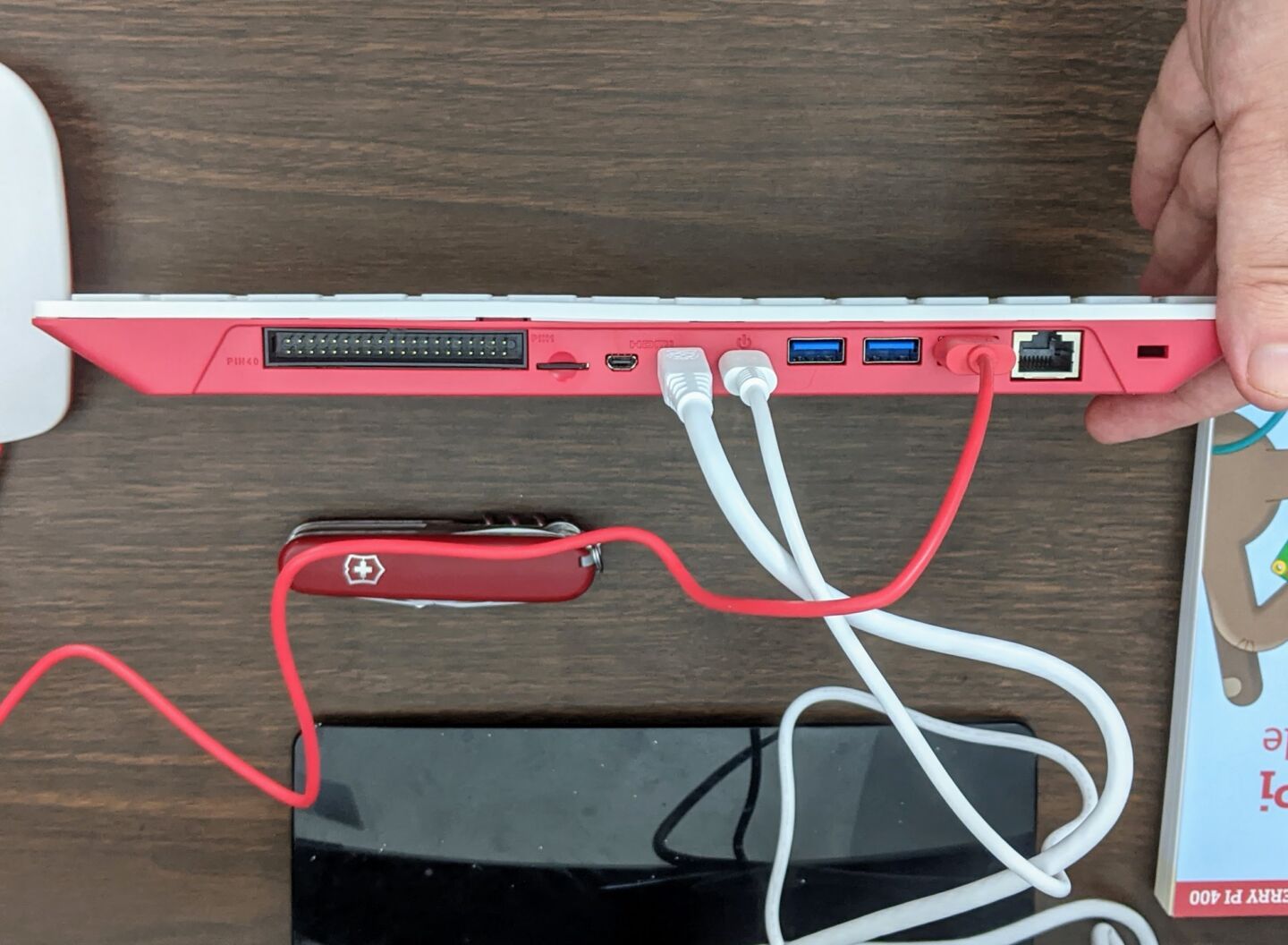
Неровность на нижней стороне Pi4 дает удобный угол набора текста и зазор для вентиляционных отверстий пассивного охлаждения.
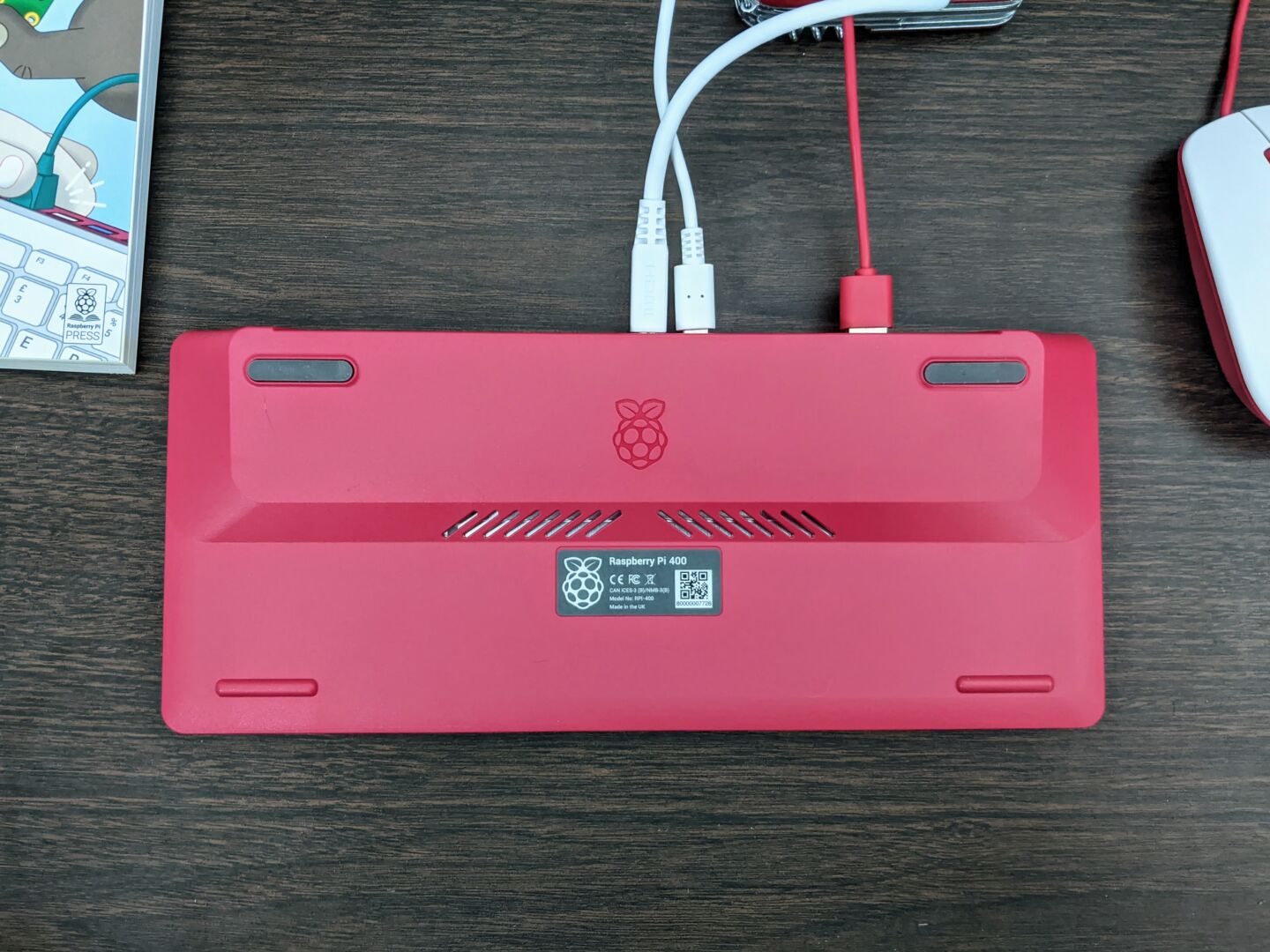
Распакованный и подключенный к электросети, Pi 400 функционален, но не особенно хорош. С другой стороны, встроенная клавиатура означает, что у него на один кабель меньше. К сожалению, оставшиеся кабели необычно беспорядочны и будут выглядеть немного дико. Они жестче, и короче, чем хотелось бы, что делает невозможным создание системы, не похожей на крысиное гнездо. Красный кабель мыши довольно сильно конфликтует с не совсем белыми кабелями питания USB-C и выхода micro-HDMI.
Тем не менее, важно помнить, что весь комплект продается за 100 долларов. В пределах очень щедрой цены Pi 400, на самом деле нечестно сильно жаловаться на несколько эстетических оплошностей. Потребители, у которых есть еще несколько долларов, возможно, рассмотрят замену мыши Pi 400 на что-то функциональнее. Хотя… и полноразмерная клавиатура может быть неплохой идеей.
Интегрированная клавиатура функциональна, но она заметно уже стандартной. Я обычно не ощущаю изменения клавиатуры, потому что долго работал с большим количеством компьютеров других людей, но меня постоянно мучили проблемы с ошибками ввода, пока я тестировал Pi 400.
Стоит также отметить, что, хотя Pi 400 поддерживает два дисплея, это достигается с помощью портов micro-HDMI, (а не полноразмерных портов), поставляется один кабель. Вам понадобится дополнительный кабель, если вы хотите использовать Pi 400 с двумя дисплеями, и поскольку он поставляется с micro-HDMI-HDMI, а не адаптером, все усложняется, например, в случае с имеющими нестандартные порты портативными светодиодными дисплеями.
Наконец, нет аудиоразъема 3,5 мм — если вы подключили его к телевизору или монитору с динамиками, он может передавать звук через HDMI, в противном случае вам понадобится поддерживаемое USB-аудиоустройство. Я протестировал недорогую игровую гарнитуру USB, она работала отлично.
Операционная система Raspberry Pi — впечатления
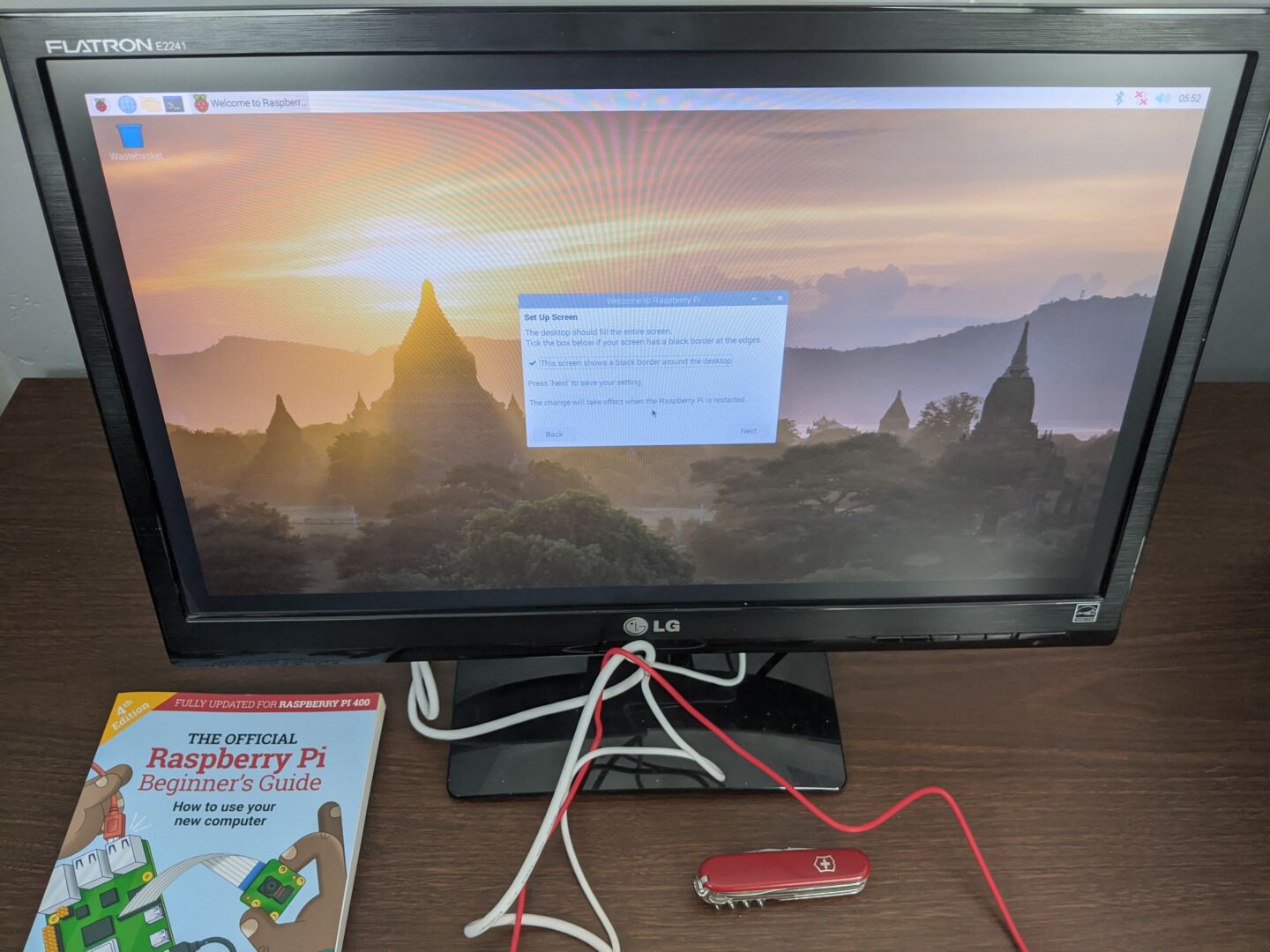
Если вы укажете в диалоговом окне настройки «Yes, I see big black borders», система больше не будет проверять границы.

Мы попытались воспроизвести видео YouTube в разрешении 4K 60 кадров в секунду на Pi 400. Даже при разрешении 1080p пропало много кадров.

Проверяя использование ЦП, мы увидели, что система значительно зависает при попытке воспроизвести это видео со скоростью 60 кадров в секунду даже при разрешении 720p.
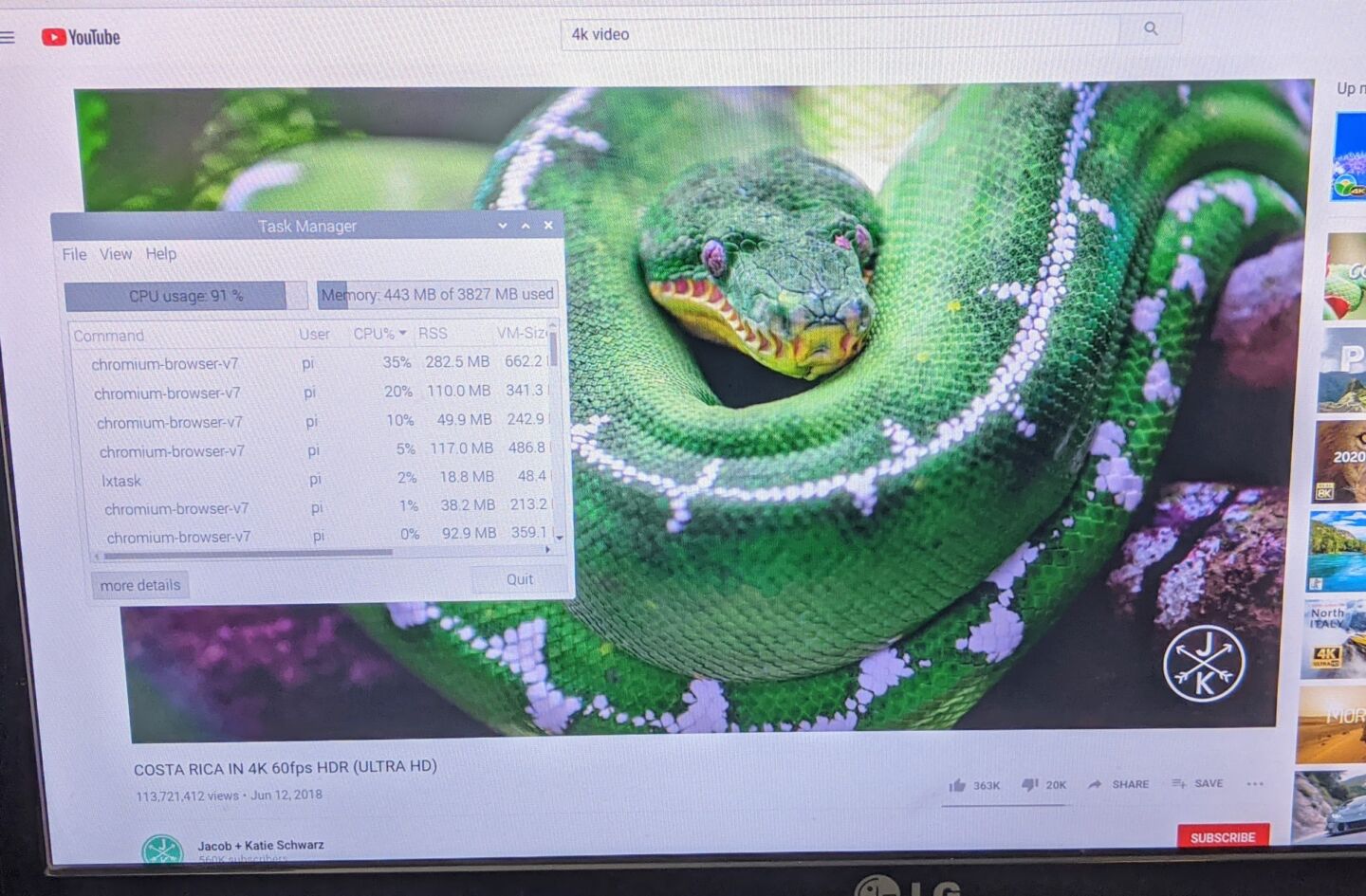
Я начал тестирование Pi 400, используя дистрибутив Linux Raspberry Pi, это в основном Debian с LXDE и большим количеством промежуточного ПО, оптимизирующего LXDE для Pi. К сожалению, для тестирования нет почти ничего, кроме стандартных утилит теста производительности, работающих в ARM Linux. Всё, что я смог найти — Phoronix Test Suite, для работы которого потребовалось бы больше времени, чем у меня есть на тест устройства вообще. Так что по большей части я говорю о моем субъективном опыте, но не о каких-то точных цифрах.
Хорошая новость о Pi 400 в том, что это действительно надежный настольный ПК в том смысле, что да, вы можете пользоваться им и в нем долго ничего не сломается. Так что вы вряд ли забудете, что у вас в работе очень недорогое устройство на ARM. Как и Pinebook Pro, Pi 400 демонстрирует большую задержку при открытии приложений, с которыми, возможно, можно ужиться, но их невозможно не заметить.
Кроме того, как и в Pinebook Pro, как только приложения открыты, они обычно работают достаточно гладко — хотя мы нашли шестиядерный процессор Pinebook Pro с частотой 2,0 ГГц big/1,5 ГГц заметно более напористым, чем простой четырехъядерный процессор Pi 400 с частотой 1,8 ГГц. Самая большая проблема, с которой я столкнулся, случилась с видео высокого разрешения на YouTube, с высокой частотой кадров в секунду.
Я тестировал Pi 400 только с монитором 1080p, поэтому не могу говорить о видео 4K — но он абсолютно не способен обрабатывать видео о Коста-Рике в 4K и 60 кадров в секунду с HDR без видимых выпаданий кадров, даже при 720p. Основная проблема здесь, по-видимому, заключается в частоте 60 кадров в секунду, а не в разрешении 720p.
Я проверил «Forests» из документального сериала Netflix «Our Planet» на YouTube в 1080p, и это видео воспроизводилось безупречно.
Изучая загрузку процессора во время воспроизведения видео о Коста-Рике на 60 кадров в секунду, мы видим, как трудится маленький четырехъядерный процессор Broadcom с частотой 1,8 ГГц — на пределе своих возможностей. Загрузка процессора относительно всех ядер составляет более 90 процентов. Хотя BCM2711 поддерживает аппаратную разгрузку декодирования видео — без которой это видео воспроизводилось бы в секундах на кадр, а не просто немного сбрасывало кадры — аппаратная разгрузка может сделать только это, и процессоры просят взять на себя больше, чем могут обработать с помощью ПО.
Этот эффект еще более заметен при входе или выходе из полноэкранного воспроизведения. На стандартном настольном ПК эта операция занимает, возможно, 100-150 МС. На Pi 400 это часто занимает целых три или четыре секунды, в течение которых само видео имеет тенденцию продолжать проигрываться, но окружающие элементы управления и фреймворк только частично визуализируют или останавливают рендеринг, пока корректируется сдвиг.
Воспроизведение звука на Pi 400 было немного сложной задачей; он по умолчанию пытался передавать звук через HDMI, а диалог управления звуком Raspberry Pi OS оставляет желать лучшего. Даже после смены устройства вывода на USB Audio (мою игровую гарнитуру) YouTube не производил аудио, более того, в Pi OS нет кнопки «test», как в диалоге управления аудио Ubuntu. Закрытие и повторное открытие браузера после смены устройства вывода решило проблему, после этого звук с гарнитуры воспроизводился нормально.
Но придирки в сторону, я снова должен отметить явную дешевизну Pi 400 — всего лишь 70 долларов за само устройство или 100 долларов за комплект с мышью, SD-картой, кабелем micro-HDMI-HDMI и источником питания USB-C и 247-страничное руководство в цветной печати, битком набитое советами и проектами.
При цене 100 долларов или меньше за функциональное, надежное, хорошо упакованное и интегрированное настольное вычислительное устройство я не собираюсь злиться на то, что YouTube выглядит смешно и висит несколько секунд, когда видео перемещается назад и вперед из полноэкранного режима. Да, ноутбук Walmart за $350 Gateway значительно мощнее, у него есть экран, аккумулятор и клавиатура гораздо лучше… но за эти 350 долларов можно было бы купить пять штук Raspberry Pi 400.
Ubuntu 20.10 «Groovy Gorilla»



Я также протестировал Pi 400 под Ubuntu 20.10 со второй SD-карты. Образ Ubuntu на самом деле установщик, а не полностью установленная ОС. При первой загрузке задается несколько основных вопросов и запускается процесс установки, ОС устанавливается на SD-карту.
В общем, Ubuntu 20.10 — это именно то, что обещал директор по разработке настольных компьютеров Мартин Уимпресс — полностью функциональный дистрибутив, готовый к работе с Pi 400, без каких-то каламбуров по поводу вещей, которые не работают тут или там. Если вы знакомы с Ubuntu Desktop, то вам будет знаком и Ubuntu на Pi 400—он просто работает, и выглядит точно так же, как и в традиционной системе x86.
С учетом сказанного, он значительно медленнее, чем Raspberry Pi OS, и на данный момент я бы не особенно рекомендовал дистрибутив на Pi 400. Он заметно медленнее загружается, медленнее открывает приложения, а видео YouTube с 60 кадрами в секунду, которое отбрасывает кадры то тут, то там под Raspberry Pi OS, только визуализирует кадр тут или там под Ubuntu. Мы предполагаем, что большинству людей, привыкших к рабочему столу Ubuntu на базе Gnome3, будет легче адаптироваться к функциональному рабочему столу Raspberry Pi OS на базе LXDE, чем иметь дело с более низкой производительностью Groovy Gorilla.
Я предполагаю, что в будущем эта ситуация изменится, поскольку Canonical и Pi Foundation продолжают работать рука об руку, чтобы улучшить интеграцию Ubuntu на Pi — но Raspberry Pi OS, как и Ubuntu, под капотом по большей части просто Debian. Я думаю, что сейчас, вероятно, лучше, чтобы пользователи Ubuntu адаптировались к Pi OS, а не к Ubuntu с низкой производительностью.
Анализ производительности и надежности
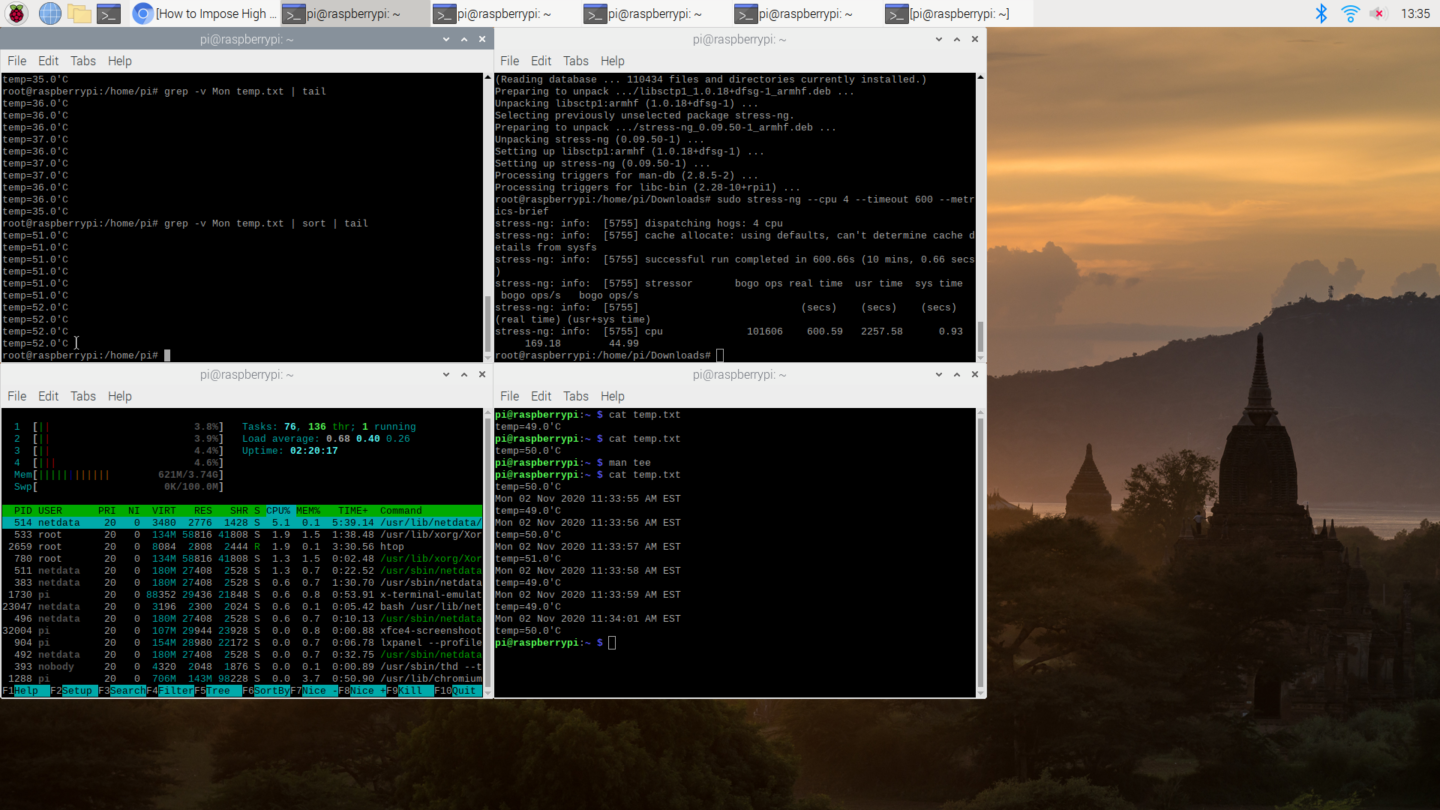
Хотя YouTube пользуется аппаратной разгрузкой декодирования видео на Pi 400, все еще многое происходит на уровне софта, как показывает этот график Netdata при просмотре эпизода о лесах Земли в 1080p.

Нетрудно заметить тот самый момент, в который я изменил видео Коста-Рики с 480p и 30 кадров в секунду на 720p и 60 кадров в секунду.
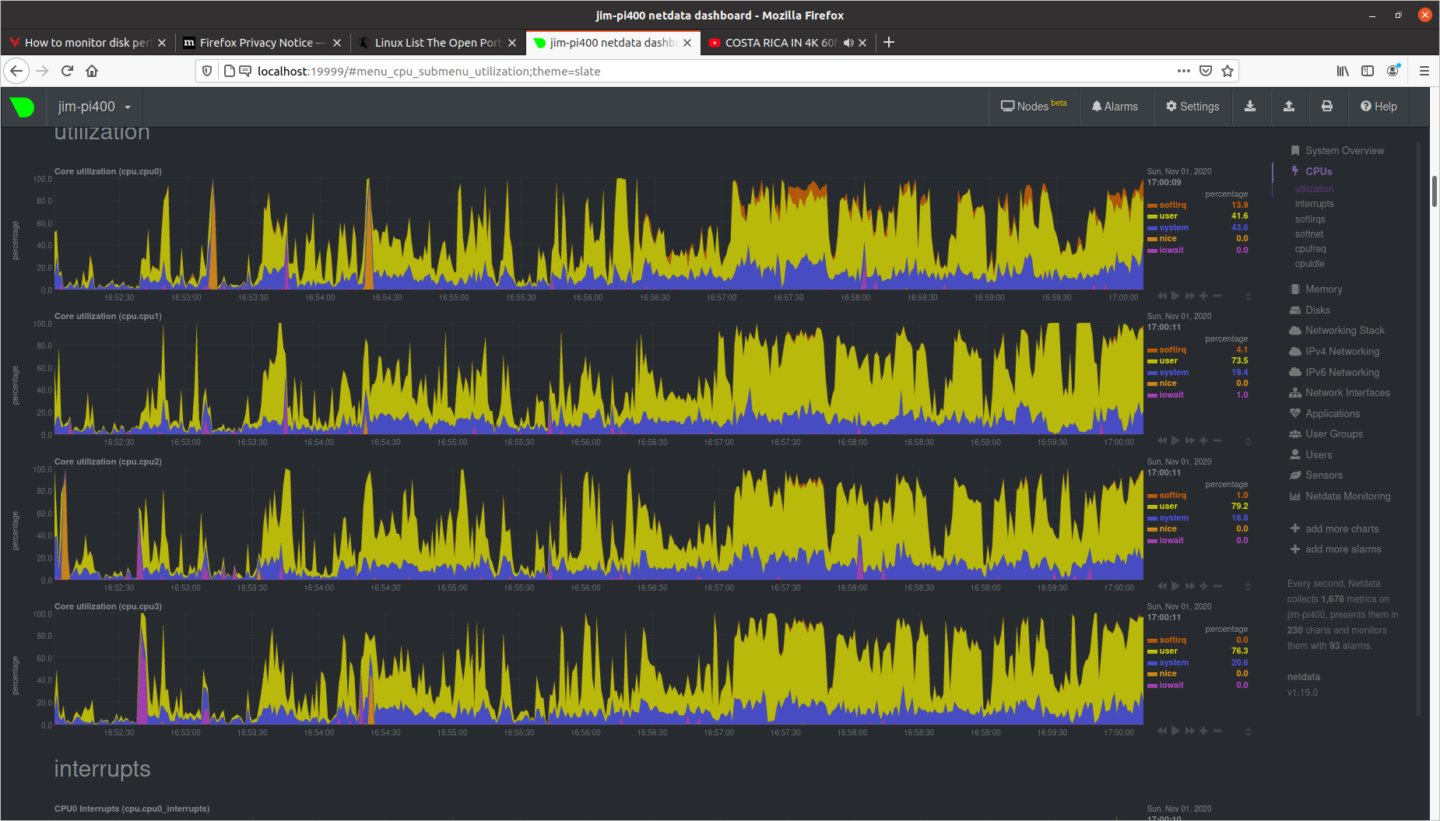
Netdata сама по себе потребляет значительное количество ресурсов процессора Pi400 — особенно в то время как виден графический интерфейс в реальном времени.

Лучшая новость о производительности и надежности Pi 400 — устройство, похоже, не разделяет склонность Pi 4 к перегреву. Несмотря на отсутствие активного охлаждения, в моем тестировании Pi 400 не достигал 30°C — даже во время 10-минутного стресс-теста ЦП с использованием stress-ng. Во время тестирования в моем офисе температура была 28 ° C. Pi 400 работал при температуре около 32°C, максимум температуры — 52 ° C, и он рассчитан на работу без дросселирования при температуре до 85°C.
Заканчивая с температурами, я хотел бы знать немного больше подробностей о том, что происходит, когда Pi400 вяло открывает приложения и прерывисто воспроизводит видео. Многие читатели были в восторге от новой прошивки Ubuntu, позволяющей загружать USB, потенциально преодолевая ограничения ввода-вывода SD-карт, поэтому особенно я хотел посмотреть на всплески CPU iowait (время, которое процессор тратит на ожидание возврата данных из хранилища).
Хотя иногда наблюдается большой всплеск iowait (пурпурные области на графике), например, тот, который виден на CPU3 примерно в 16:52:40, эти всплески необычны. По большей части то, что я вижу — просто недостаточность процессора для выполнения скоротечных задач с высокими требованиями так же быстро, как их привыкли выполнять пользователи x86. Открытие приложений — это тяжелая работа, во многих случаях значительно более тяжелая, чем выполнение приложений — и отсутствие претензий к BCM2711 здесь вполне понятно.
Кроме того видно, что отсутствие огневой мощи процессора легко отражается на графиках Netdata при изменении видео Коста-Рики с 480p/30 кадров в секунду на 720p/60. При скорости 480p/30 процессор проводит большую часть своего времени с загрузкой ниже 50 процентов, с частыми, но кратковременными всплесками до 80 процентов или выше. Но когда мы пытаемся визуализировать видео с частотой 60 кадров в секунду, процессор тратит почти все свое время на 80 процентах или выше, на всех четырех ядрах, что приводит к результату рендеринга видео в секундах за кадр, а не наоборот.
Конечно, замена встроенной SD-карты на высокопроизводительный твердотельный накопитель USB3 не повредит, но я не верю, что это действительно решит основную проблему: Pi 400 все еще Pi, с пассивно охлаждаемым процессором, который просто не укладывается в активно охлаждаемые процессоры x86 в стандартных настольных компьютерах и ноутбуках.
Разбираем компьютер
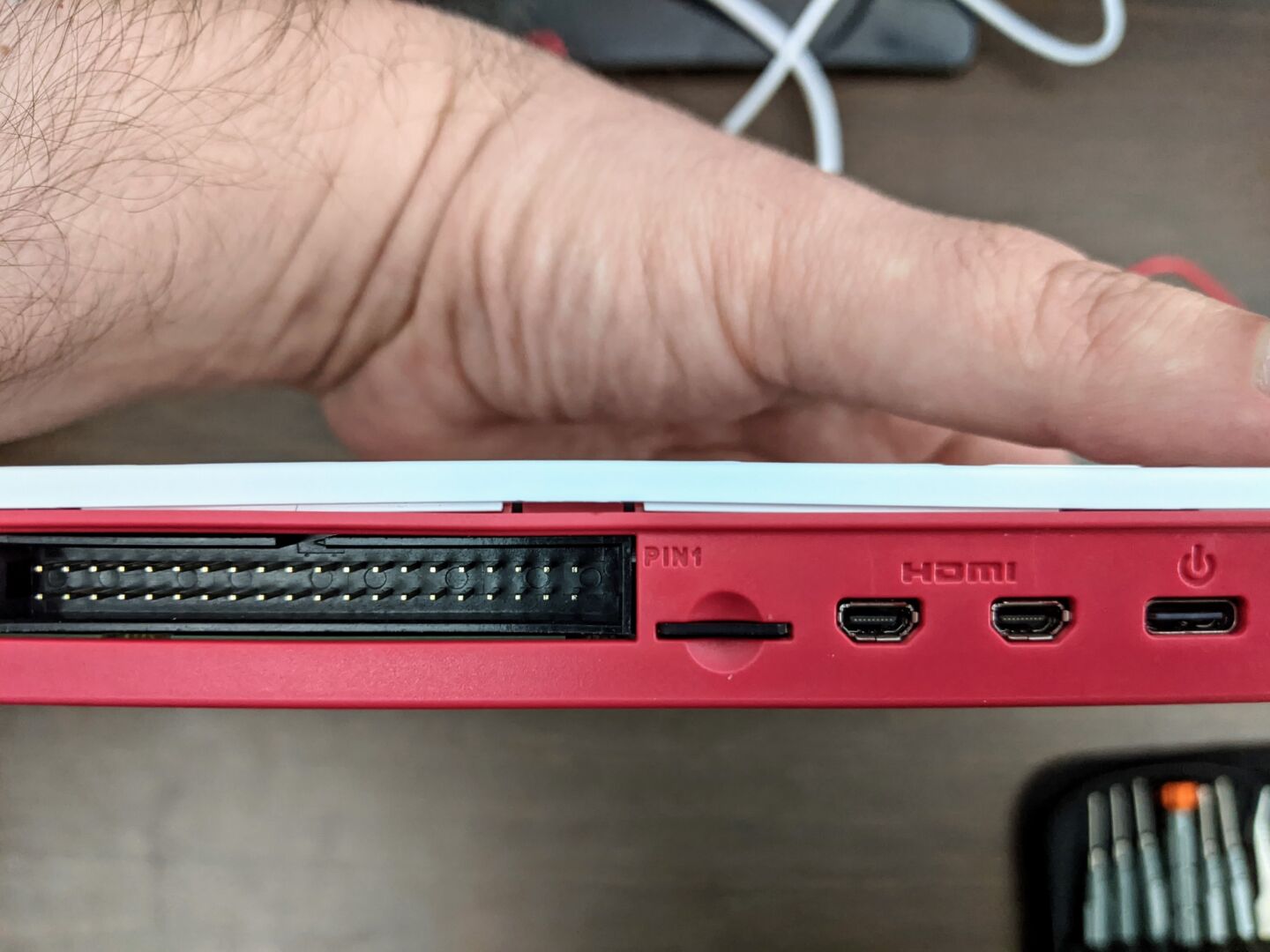
При открытом корпусе клавиатуру можно перевернуть, обнаружив распределитель тепла, покрывающий большую часть платы Pi 400.
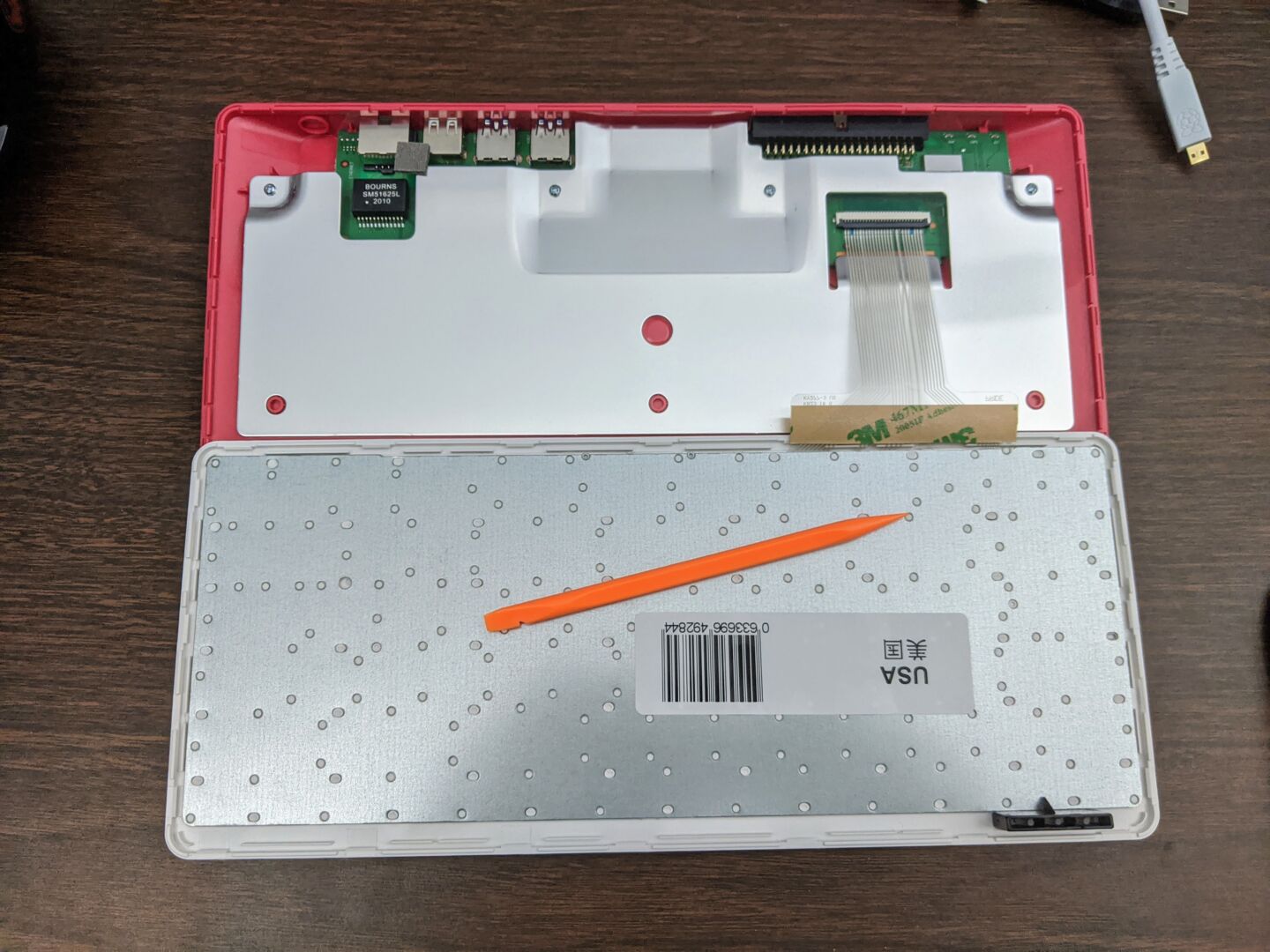
У шасси нет винтов, но у распределителя тепла они есть. Они выглядят пугающе, но отвертка Philips подходит.

Вам также нужно отсоединить ленточный кабель клавиатуры. Откиньте черный пластиковый уступ, и кабель выскользнет, там нет никакого закрепленного разъема; зажим штырьками прикрепляет проводники кабеля к их товарищам.

Отсоединив кабель клавиатуры, можно осторожно приподнять распределитель тепла, но будьте осторожны; он прикреплен к процессору двусторонней термопленкой.

На самом деле удивительно, насколько чиста и проста типичная плата ARM. Процессор BCM2711 расположен по центру платы, под логотипом HDMI и немного справа от него.

Есть не так уж много причин, чтобы вскрыть Pi 400, кроме чистого любопытства. То немногое, что есть на плате вообще, припаяно, и с учетом того, что все устройство стоит всего 70 долларов, мы не уверены, что когда-нибудь будет большой рынок замены материнской платы в существующем шасси.
Если вы все равно решите вскрыть Pi 400, вам понадобится лопатка, шасси вообще не удерживается никакими винтами, так что не утруждайте себя отслаиванием ножек с нижней стороны. Вместо этого возьмите лезвие ножа и аккуратно воткните его в шов — в конце концов вы обнаружите один из множества маленьких прямоугольных вырезов позволяют вскрывать устройство дальше. На каждом из них аккуратно поработайте лопаткой немного глубже, а затем просто продолжайте скользить ею по устройству внутри шва.
Зажимы на шасси тугие, поэтому мы не рекомендуем заменять лезвие ножа подходящей лопаткой здесь — если вы это сделаете, вы, по крайней мере, оставите на корпусе явные следы, и вполне вероятно, что вы случайно сломаю один или несколько зажимов и оставите все в ужасном беспорядке.
Оказавшись внутри, вы можете поднять черный пластиковый зажим, удерживающий ленточный кабель клавиатуры, и вытащить кабель из гнезда — здесь нет разъема со штырями; маленький черный зажим непосредственно прикрепляет проводники кабеля к их контактам на материнской плате. Отсоединив клавиатуру, вы можете вывернуть четыре винта, которыми теплораспределитель крепится к материнской плате — они выглядят довольно необычно, но небольшая отвертка с крестообразным углублением подходит для них достаточно хорошо.
Я уже говорил «нежно»?
После того, как винты выкручены, вам нужно осторожно оторвать теплоотвод от материнской платы — он все еще держится, в нашем случае на небольшом квадрате двусторонней термоленты, соединяющем его с BCM2711. Здесь будьте очень осторожны. Если вы повредите термоленту и не восстановите ее должным образом, это может привести к перегреву Pi.
После всех охов и ахов по оголенными внутренностями Pi400, протяните кабель клавиатуры обратно через вырез в теплораспределителе, вставьте кабель в док-станцию на плате и закрепите его фиксатором. маленьким черным зажимом. Затем закрутите винты обратно в расширитель (снова осторожно), плотно прижав его к процессору небольшим участком термоленты. После этого половинки шасси можно соединить вместе, осторожно надавливая на все края.
Выводы
Если бы Raspberry Pi 400 стоил столько же, сколько, например, ноутбук Gateway с процессором Ryzen 3200U или даже недорогой Chromebook, я бы, вероятно, запаниковал. Хотя четырехъядерный процессор BCM2711 с тактовой частотой 1,8 ГГц мощный для Raspberry Pi, он явно не годится для настольного компьютера общего назначения.
С учетом сказанного, Pi400 функционален — особенно при использовании ОС Raspberry Pi, а не Ubuntu — с возможностью аппаратной разгрузки для воспроизведения видео, что устраняет худшие из проблем, которые иначе возникли бы у обычного пользователя с системой недостаточной мощности. Я могу себе представить, что большая часть моей работы делается на Pi400, если бы мне это было нужно. И он не стоит столько же, сколько дешевый ноутбук или даже Chromebook. Вам будет сложно найти недорогой Chromebook текущей модели по цене, в три раза превышающей цену за весь комплект Pi400, не говоря уже об отдельном устройстве.
Хотя я не присматривался к устройству в этом смысле, также важно отметить, что Pi400 по-прежнему остается Pi в хорошем смысле, а не только в плохом. Хотя встроенная клавиатура и большое шасси могут не подходить для типичных проектов Pi так же, как меньший, блочный форм-фактор стандартного Pi, у нас все еще есть 40-контактный разъем GPIO, и он по-прежнему может делать все то, что делал бы «нормальный» Pi.
Я предполагаю, что многие школьники познакомятся с настольными компьютерами на Pi400 на раннем этапе — и более технически увлеченные дети, вероятно, будут использовать его как в качестве гаджета, так и в качестве ПК, а GPIO позволяет поиграться с гаджетами. Вс это не слишком отличается от винтажных наборов 100-in-1, с которыми я играл в детстве, много лет назад.
Хорошие моменты
- Трудно поспорить, что это десктоп за 100 долларов.
- Это все тот же Pi — с полной поддержкой гаджетов, управляемых через 40-контактный разъем GPIO.
- Полная поддержка Ubuntu Desktop, начиная с Groovy Gorilla 20.10
- 247-страничное 4-е издание «Руководства для начинающих» — это настоящая находка для мастеров, молодых и старых.
- И Raspberry Pi OS, и Ubuntu — это полноценный, «настоящий» Linux, а не игрушечные дистрибутивы, в которых отсутствуют какие-то функции.
- Легко переключать операционную систему в мгновение ока, просто вынимая и меняя SD-карты.
- Новая прошивка поддерживает загрузку с USB, потенциально полностью обходя SD-карты, если вы этого хотите.
- У Raspberry клавиша Super, а не Windows
А вот, что плохо
- Как и прежде, вялая по настольным стандартам производительность
- Шнур официальной мыши короче и жестче, чем хотелось бы
- Клавиатура гораздо лучше подходит маленьким рукам, чем большим
- Пока нет версии с оперативной памятью 8Гб, кроме того, нет возможности обновить версию 4Гб
- Порты Micro-HDMI немного неудобны
- Нет аудиовхода 3,5 мм
- Эффективно протестировать универсальное устройство ARM Linux по-прежнему практически невозможно
Уважаемые читатели, а вы делали когда-нибудь проекты на основе Raspberry Pi?

- Курс по JavaScript
- Профессия Веб-разработчик
- Обучение профессии Data Science
- Обучение профессии Data Analyst
- Онлайн-буткемп по Data Analytics
- Профессия Java-разработчик
- Курс «Python для веб-разработки»
- SQL для анализа данных
- C++ разработчик
- Курс по аналитике данных
- Курс по DevOps
- Профессия iOS-разработчик с нуля
- Профессия Android-разработчик с нуля
- Курс по Machine Learning
- Курс «Математика и Machine Learning для Data Science»
- Продвинутый курс «Machine Learning Pro + Deep Learning»

